| Oracle® Fusion Middleware Oracle WebLogic ServerおよびCoherenceのインストールと構成 12c(12.1.2) E47990-01 |
|
 前 |
 次 |
この章では、ソフトウェアを正常にインストールした後でWebLogic Serverドメインを作成するために必要な手順について説明します。
この章では、次の項目について説明します。
この項では、構成ウィザードを使用してWebLogicドメインを作成するための指示について説明します。ドメイン作成で利用可能な他の方法の詳細は、構成ウィザード使用によるドメインの作成でWebLogicドメインの作成、拡張および管理の追加ツールに関する項を参照してください。
この項では、次の項目について説明します。
構成ウィザードを開始するには、ORACLE_HOME/oracle_common/common/binディレクトリにナビゲートし、WebLogic Server構成ウィザードを起動します。
UNIXオペレーティング・システムの場合:
./config.sh
Microsoft Windowsオペレーティング・システムの場合:
config.cmd
この項の指示に従って、構成ウィザードを使用してドメインを構成します。
|
注意: この項に記載されている同じ手順を使用して、既存のドメインを拡張できます。手順で示された指示とニーズが一致しない場合、必ず調和するように選択を行うか、サポート・ドキュメントで詳細を参照してください。 複数の製品を単一のドメインで構成する場合、Oracle Fusion Middlewareのインストールのプランニングで同じドメインにおける複数製品のインストールに関する項を参照してください。 |
「構成タイプ」画面で、「新規ドメインを作成(N)」を選択します。
「ドメインの場所」フィールドで、ドメイン・ホーム・ディレクトリを指定します。
ドメイン・ホームがOracleホーム・ディレクトリの外部にある場合、付録Bに要約されているディレクトリ構造に従って、ドメイン・ホームを配置することをお薦めします。ソフトウェアのアップグレードや再インストールが必要な場合に、このディレクトリ構造は問題の予防に役立ちます。
|
ヒント: ドメイン・ホーム・ディレクトリの詳細は、Oracle Fusion Middlewareのインストールのプランニングでドメイン・ホームの選択に関する項を参照してください。 ソフトウェアの再インストールの詳細は、第5.6項を参照してください。 この画面にある他のオプションの詳細は、構成ウィザード使用によるドメインの作成で構成タイプに関する項を参照してください。 |
「テンプレート」画面で、次の構成用テンプレートを選択します。
基本的なWebLogic Serverドメイン(デフォルトで選択されています)
WebLogic Coherenceクラスタ拡張
このテンプレートを選択すると、クラスタの管理対象サーバーが管理対象Coherenceサーバーになり、クラスタは管理対象Coherenceクラスタになります。これは、Coherence環境を設定するための開始点として機能します。詳細と次の手順については、表4-1を参照してください。
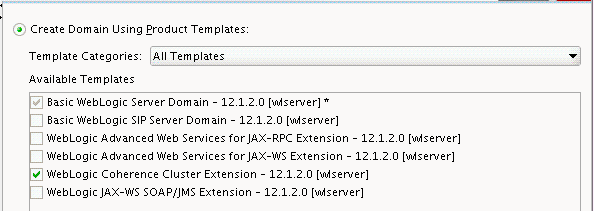
|
ヒント: この画面のオプションの詳細は、構成ウィザード使用によるドメインの作成でテンプレートに関する項を参照してください。 |
「管理者アカウント」画面で、ドメインのデフォルトWebLogic管理者アカウント用のユーザー名とパスワードを指定します。このアカウントは、ドメインの管理サーバーの起動および接続に使用されます。
|
ヒント: ここで入力するように選択したユーザー名とパスワードをメモに記録する必要があります。管理サーバーを起動してアクセスするためにこれが必要になります。 |
「ドメイン・モードおよびJDK」画面:
「本番(P)」を「ドメイン・モード」フィールドで選択します。
OracleホットスポットJDKを「JDK」フィールドで選択します。
「本番モード」をこの画面で選択すると、環境で高度なセキュリティが実現され、アプリケーションのデプロイと管理サーバーの起動でユーザー名とパスワードが必要になります。
|
ヒント: 開発モードと本番モードとの違いを含めて、この画面のオプションの詳細は、構成ウィザード使用によるドメインの作成でドメイン・モードとJDKに関する項を参照してください。 本番モードで、起動IDファイルを作成して、管理サーバー起動時にユーザー名とパスワードを指定する必要性をバイパスできます。詳細は、Oracle WebLogic Serverのサーバー起動とサーバー停止の管理で管理サーバーの起動IDファイルの作成に関する項を参照してください。 |
トポロジのドメイン構成を完了するには、次を「拡張構成」画面で選択する必要があります。
管理サーバー
管理サーバーのリスニング・アドレスを適切に構成するためにこれが必要です。
ノード・マネージャ
これは、ノード・マネージャの構成で必要です。
管理対象サーバー、クラスタおよびCoherence
これは、管理対象サーバーとクラスタの構成で必要ですが、マシンを構成して管理対象サーバーをマシンにターゲット指定するためにも必要です。
|
ヒント: 動的クラスタを構成する場合、次を参照してください。
|
「管理サーバー」画面で、「リスニング・アドレス」の隣にあるドロップダウン・リストを選択し、管理サーバーが存在するホストのIPアドレスを選択します。すべてのローカル・アドレスを使用しないでください。
「ノード・マネージャ」画面を使用して、ノード・マネージャ資格証明とともに構成対象ノード・マネージャのタイプを選択できます。
「ドメイン当たり(P)」を「ノード・マネージャ・タイプ」として選択してから、ユーザー名とパスワードを指定します。
|
ヒント: この画面のオプションの詳細は、構成ウィザード使用によるドメインの作成でノード・マネージャに関する項を参照してください。 ノード・マネージャのタイプの詳細は、Oracle WebLogic Serverのノード・マネージャの管理でノード・マネージャの概要に関する項を参照してください。 |
「管理対象サーバー」画面で、2台の管理対象サーバーを新規作成します。
「追加」ボタンをクリックして、1台の管理対象サーバーを新規作成します。
wls_server_1を「サーバー名」列で指定します。
「リスニング・アドレス」ドロップダウン・リストで、管理対象サーバーが存在するホストのIPアドレスを選択します。すべてのローカル・アドレスを使用しないでください。
このプロセスを繰り返して、wls_server_2の名前で2台目の管理対象サーバーを作成します。
2台目の管理対象サーバーを構成することは、高可用性の標準トポロジを構成するために必要な手順の1つです。高可用性環境を作成しない場合、この手順はオプションです。
高可用性の標準トポロジの詳細は、高可用性ガイドでFusion Middleware標準HAトポロジの理解に関する項を参照してください。
ドメイン構成後に高可用性の準備をするための次の手順の詳細は、第4.3項を参照してください。
これらのサーバー名はこのドキュメント全体で参照されます。別の名前を選択する場合、必ず必要に応じてそれらを置換してください。
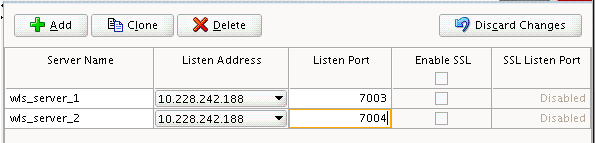
|
ヒント: この画面のオプションの詳細は、構成ウィザード使用によるドメインの作成で管理対象サーバーに関する項を参照してください。 |
「クラスタ」画面を使用して、新規クラスタを作成します。
「追加」ボタンをクリックします。
wls_cluster_1を「クラスタ名」フィールドで指定します。
「クラスタ・アドレス」フィールドは空欄にします。
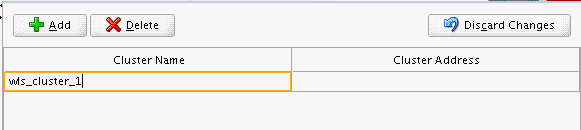
デフォルトでは、クラスタのサーバー・インスタンスは、ユニキャストを使用して互いに通信します。クラスタ通信を変更してマルチキャストを使用する場合、Oracle WebLogic Serverのクラスタの管理でユニキャストまたはマルチキャストを選択するための考慮事項に関する項を参照してください。
|
ヒント: この画面のオプションの詳細は、構成ウィザード使用によるドメインの作成でクラスタに関する項を参照してください。 |
「サーバーのクラスタへの割当」画面を使用して、wls_server_1とwls_server_2を新規クラスタの wls_cluster_1に割り当てます。
「クラスタ」ペインで、サーバーを割り当てるクラスタを選択します。この場合、wls_cluster_1になります。
「サーバー」ペインで、次のいずれかを実行して、wls_server_1をwls_cluster_1に割り当てます。
「wls_server_1」を1回クリックして選択し、右矢印をクリックして「クラスタ」ペインで選択クラスタ(wls_cluster_1)の下に移動します。
「wls_server_1」をダブルクリックして、クラスタ・ペインで選択クラスタ(wls_cluster_1)の下に移動します。
wls_server_2をwls_cluster_1に割り当てるように繰り返します。
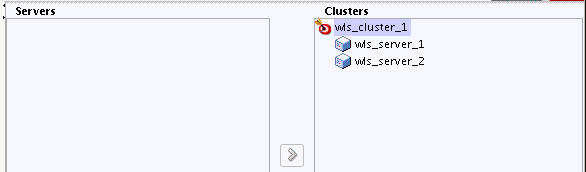
|
ヒント: この画面のオプションの詳細は、構成ウィザード使用によるドメインの作成でクラスタへのサーバーの割当てに関する項を参照してください。 |
「Coherenceクラスタ」画面を使用して、ドメインに自動的に追加されるCoherenceクラスタを構成します。Coherenceクラスタ・リスニング・ポートとしてデフォルトのポート番号を0のままにします。
Coherence構成の詳細と次の手順については、表4-2を参照してください。
|
注意: Coherenceライセンス情報については、ライセンス情報でOracle Coherenceに関する項を参照してください。 |
「マシン」画面を使用して、新規マシンをドメインで作成します。ノード・マネージャでサーバーの起動と停止ができるようするために、マシンが必要です。
|
ヒント: 高可用性環境を作成する予定があり、ターゲット・トポロジで必要なマシンのリストを把握している場合、この項の指示に従って、すべてのマシンをこの時点で作成できます。詳細は、高可用性ガイドでオプションのスケール・アウト手順に関する項を参照してください。 |
「追加」ボタンをクリックして新しいマシンを作成します。
wls_machine_1を「名前」フィールドで指定します。
「ノード・マネージャ・リスニング・アドレス」フィールドで、管理対象サーバーを構成しているマシンのIPアドレスを選択します。
localhostではなく特定のインタフェースを選択する必要があります。これによって、Coherenceクラスタ・アドレスを動的に計算できます。
「ノード・マネージャ・リスニング・ポート」フィールドのポートを確認します。
ポート番号の5556がこの例で示されていますが、ドキュメントにあるその他の例で参照される場合があります。必要に応じて、このポート番号をご使用の独自ポート番号で置換します。
|
注意: 既存のドメインを拡張すると、サーバーを既存のマシンに割り当てることができます。状況で必要になる場合を除いて、新規マシンを作成する必要はありません。 |
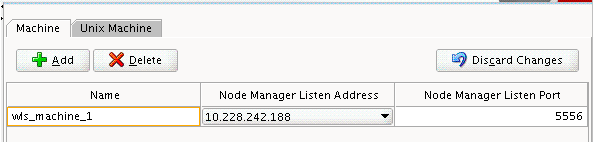
|
ヒント: この画面のオプションの詳細は、構成ウィザード使用によるドメインの作成でマシンに関する項を参照してください。 高可用性環境を作成する予定があり、ターゲット・トポロジで必要なマシンのリストを把握している場合、すべてのマシンをこの時点で作成できます。詳細は次の項を参照してください。 |
「サーバーのマシンへの割当」画面を使用して、管理サーバーと管理対象サーバーを新規作成マシンに割り当てます。
「マシン」ペインで、サーバーを割り当てるマシンを選択します。この場合、wls_machine_1になります。
「サーバー」ペインで、次のいずれかを実行して、AdminServerをwls_machine_1に割り当てます。
「AdminServer」を1回クリックして選択し、右矢印をクリックして「マシン」ペインで選択マシン(wls_machine_1)の下に移動します。
「AdminServer」をダブルクリックして、「マシン」ペインで選択マシン(wls_machine_1)の下に移動します。
wls_server_1とwls_server_2の両方をwls_machine_1に割り当てるように繰り返します。
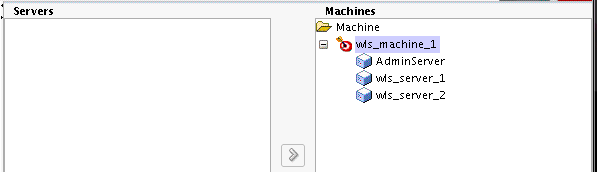
|
ヒント: この画面のオプションの詳細は、構成ウィザード使用によるドメインの作成でマシンへのサーバーの割当てに関する項を参照してください。 |
「構成サマリー」画面には、作成しようとしているドメインの詳細な構成情報が含まれています。画面で各項目の詳細を見直し、情報が正しいことを確認します。
変更を行う必要がある場合、「戻る」ボタンを使用するか、画面をナビゲーション・ペインで選択して、前の画面に戻ることができます。
「作成」をクリックするまで、ドメインの作成は開始しません。
|
ヒント: この画面のオプションの詳細は、構成ウィザード使用によるドメインの作成で構成サマリーに関する項を参照してください。 |
「構成に成功しました」画面には、構成したばかりのドメインに関して次の項目が表示されます。
ドメインの場所
管理サーバーURL
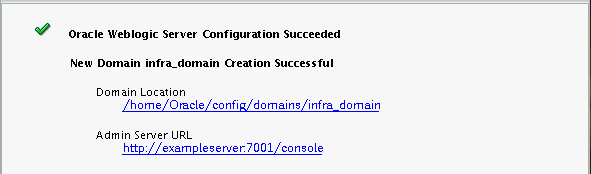
両方の項目をメモに記録する必要があります。サーバーを起動して管理サーバーにアクセスするために必要になります。
「終了(F)」をクリックして、構成ウィザードを閉じます。
構成が完了したら、ドメインを管理できるツールにアクセスするには、次を実行する必要があります。
ドメインごとのノード・マネージャを起動するには、DOMAIN_HOME/binディレクトリに移動します。
UNIXオペレーティング・システムでは、次に示すようにnohupとnm.outをサンプル出力ファイルとして使用して、ノード・マネージャを起動します。
nohup ./startNodeManager.sh > nm.out&
Windowsオペレーティング・システムでは次を実行します。
startNodeManager.cmd
|
注意: ノード・マネージャをインストールして起動サービスとして実行することをお薦めします。これによって、システムが再起動されるたびにノード・マネージャが自動的に起動されます。 詳細は、Oracle WebLogic Serverのノード・マネージャの管理で ノード・マネージャを起動サービスとして実行することに関する項を参照してください。 |
管理サーバーを起動するには、DOMAIN_HOME/binディレクトリに移動します。
UNIXオペレーティング・システムでは次を実行します。
./startWebLogic.sh
Windowsオペレーティング・システムでは次を実行します。
startWebLogic.cmd
「本番モード」をタスク4の「ドメイン・モードおよびJDK」画面で選択した場合、タスク3の「管理者アカウント」画面で指定したように、管理ユーザーのログイン資格証明の入力を求められます。
|
ヒント: 管理サーバーの起動の詳細は、Oracle Fusion Middlewareの管理で管理サーバーの起動と停止に関する項を参照してください。 本番モードで、起動IDファイルを作成して、管理サーバー起動時にユーザー名とパスワードを指定する必要性をバイパスできます。詳細は、Oracle WebLogic Serverのサーバー起動とサーバー停止の管理で管理サーバーの起動IDファイルの作成に関する項を参照してください。 |
管理対象サーバーを起動するには、DOMAIN_HOME/binディレクトリに移動し、次のコマンドを実行します。
UNIXオペレーティング・システムの場合:
./startManagedWebLogic.sh managed_server_name admin_server_url
Windowsオペレーティング・システムの場合:
startManagedWebLogic.cmd managed_server_name admin_server_url
起動する管理対象サーバーの名前でmanaged_server_nameを置換します。このトポロジの場合、タスク8の「管理対象サーバー」画面で定義されているように、管理対象サーバーの名前はwls_server_1とwls_server_2です。このコマンドを2回実行する必要があります。管理対象サーバーごとに1回行います。
タスク14の「構成に成功しました」画面に示されているように、admin_server_urlを管理サーバーのフルURLで置換します。
次は、wls_server_1とwls_server_2をUNIXオペレーティング・システムで起動するために使用するコマンド例です。
./startManagedWebLogic.sh wls_server_1 t3:\\examplehost.exampledomain.com:7001 & ./startManagedWebLogic.sh wls_server_2 t3:\\examplehost.exampledomain.com:7001 &
|
ヒント: 管理対象サーバーの起動の詳細は、Oracle Fusion Middlewareの管理で管理対象サーバーの起動と停止に関する項を参照してください。 |
ドメインが正しく構成されていることを確認するには、第4.1項を参照してください。この項に記載されているタスクに習熟して、ドメインが適切に構成されていることを確認するために実行する必要があります。